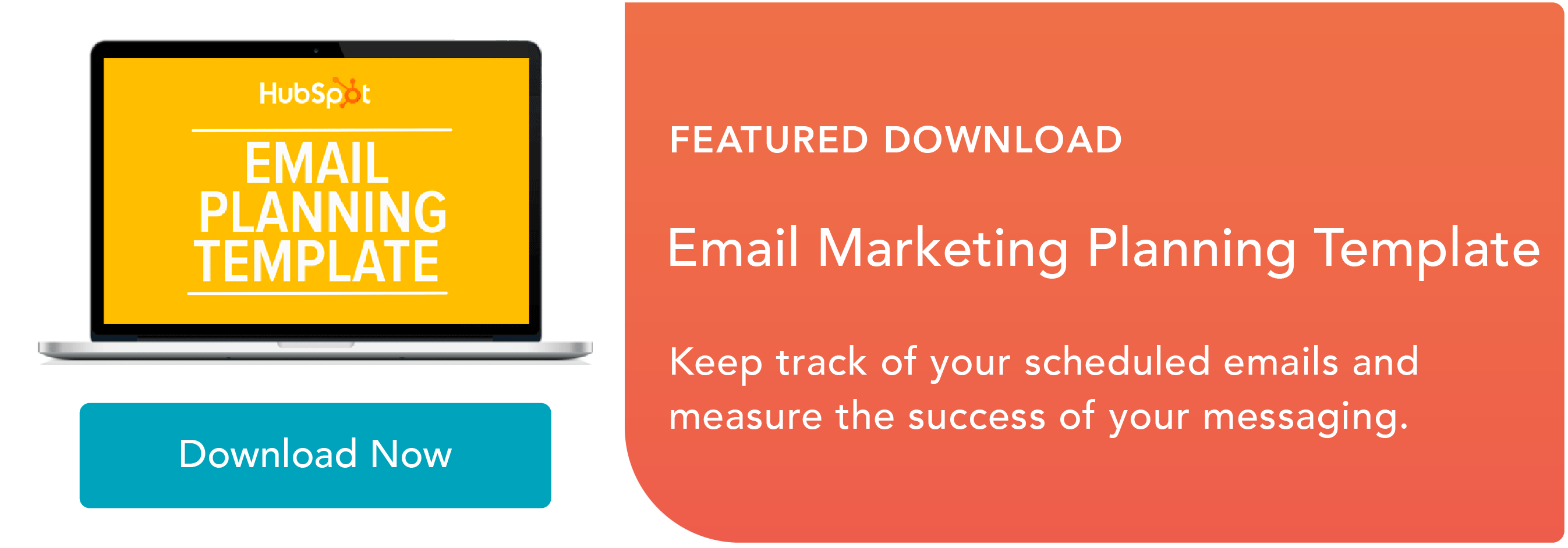Comment intégrer une vidéo dans un e-mail [Astuce rapide]
Publié: 2023-04-07De nos jours, la vidéo est un canal indéniablement populaire à des fins de marketing, 86 % des entreprises utilisant la vidéo comme tactique de marketing. Mais savez-vous comment intégrer une vidéo dans un e-mail afin de pouvoir combiner deux stratégies marketing très efficaces en un seul endroit ?

Environ les deux tiers des consommateurs préfèrent la vidéo au texte lorsqu'ils découvrent de nouveaux produits ou services. Mais il peut être difficile d'intégrer la vidéo dans le marketing par e-mail, car les principaux clients de messagerie, notamment Gmail, Yahoo et Outlook, ne prennent pas en charge les vidéos intégrées.
Heureusement, il existe une solution de contournement créative pour vous aider à intégrer une partie de votre vidéo dans votre e-mail et inciter les abonnés à cliquer pour regarder le reste. Ici, explorons comment faire exactement cela.

Comment intégrer votre vidéo dans un e-mail en tant que GIF
Comment créer une image fixe de votre vidéo avec un bouton de lecture
Comment intégrer une vidéo dans un e-mail HubSpot
Comment utiliser le code HTML5 pour intégrer une vidéo dans un e-mail
Comment intégrer votre vidéo dans un e-mail en tant que GIF
Vous pouvez envisager deux options lorsque vous intégrez une vidéo dans votre e-mail : vous pouvez soit intégrer un GIF de votre vidéo avec un appel à l'action (CTA) "cliquez ici pour regarder la vidéo en entier", soit intégrer une photo fixe. de votre vidéo et, lorsque les abonnés cliquent sur le bouton "Lire", ils seront redirigés vers l'URL de votre vidéo.
Explorons d'abord l'option GIF.
Un GIF est un excellent moyen de tirer parti du marketing vidéo dans vos e-mails, d'attirer l'attention des utilisateurs et d'encourager le clic vers le clip complet.
Comment intégrer une vidéo dans un e-mail
- Trouvez l'URL de la vidéo que vous souhaitez inclure, ou téléchargez et enregistrez votre vidéo sur votre ordinateur.
- Allez sur Imgflip.com, un outil qui vous permet de créer des GIF de vidéos.
- Choisissez un point de départ et un point final pour votre GIF.
- Téléchargez votre GIF.
- Faites glisser et déposez votre GIF dans votre e-mail et ajoutez un lien CTA vidéo vers la vidéo complète.
Remarque : Vous pouvez utiliser les instructions suivantes sur n'importe quelle vidéo d'une plate-forme d'hébergement vidéo de votre choix, y compris YouTube, Vimeo, Facebook, DailyMotion. Dans les exemples suivants, nous avons utilisé une URL Facebook, mais une URL YouTube fonctionnerait tout aussi bien.
1. Trouvez l'URL de la vidéo que vous souhaitez inclure, ou téléchargez et enregistrez votre vidéo sur votre ordinateur.
Pour créer un GIF d'une vidéo que je voulais inclure dans mon e-mail, je suis d'abord allé sur la page Facebook de HubSpot et j'ai copié l'URL d'une vidéo que l'équipe a téléchargée sur le site - "Comment un stratège SEO senior voit le monde".
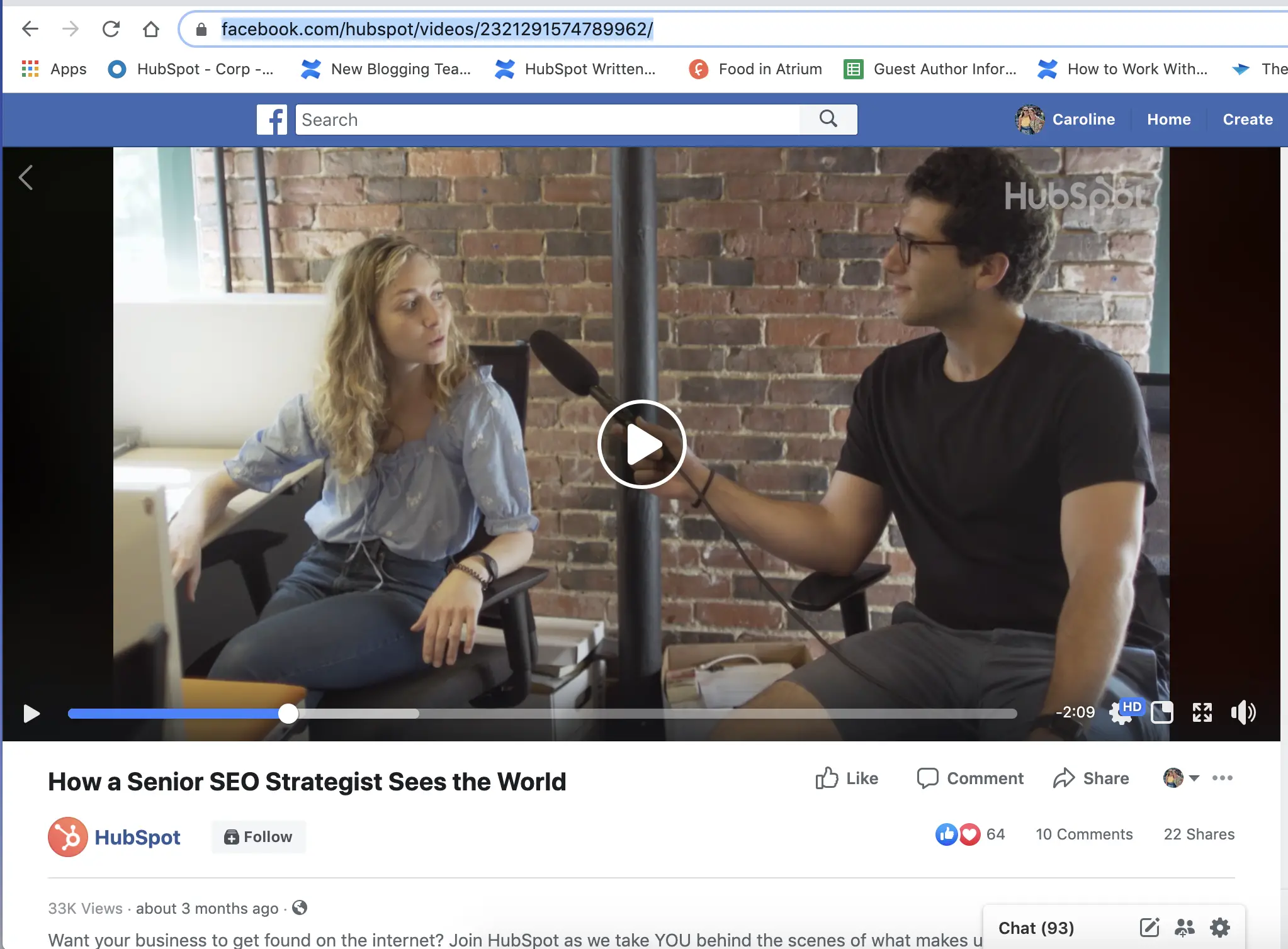
2. Allez sur Imgflip.com, un outil qui vous permet de créer des GIF de vidéos.
Vous pouvez télécharger une URL directement sur Imgflip, ou vous pouvez télécharger une vidéo que vous avez enregistrée sur votre ordinateur. Pour nos besoins, j'ai copié et collé l'URL de la page Facebook de HubSpot. Vous pouvez également copier et coller une URL YouTube ou une URL de site Web.
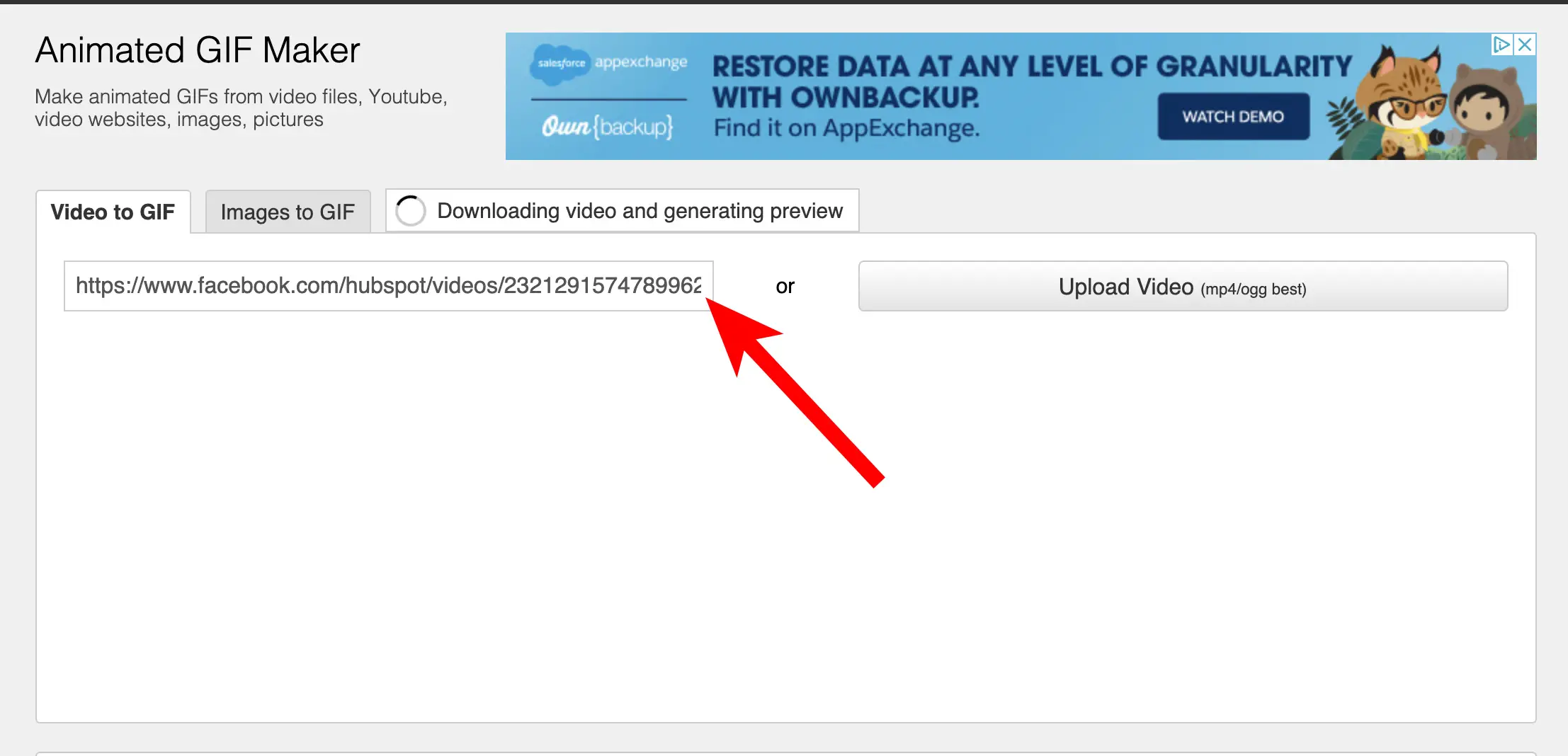 3. Choisissez un point de départ et un point final pour votre GIF.
3. Choisissez un point de départ et un point final pour votre GIF.
Une fois le téléchargement de votre vidéo terminé, vous verrez cette fenêtre contextuelle. Il y a deux triangles qui peuvent vous aider à choisir où vous souhaitez démarrer et arrêter votre GIF — si vous déplacez le vert, vous choisissez un point de départ pour votre GIF, et si vous déplacez le rouge, vous choisissez un point final.
(Il est important de noter que pour les comptes non-Pro, vous ne pouvez pas créer un GIF qui dure plus de 20 secondes sur Imgflip.)
Une fois que vous avez choisi un clip que vous souhaitez utiliser pour votre GIF, cliquez sur "Générer un GIF". 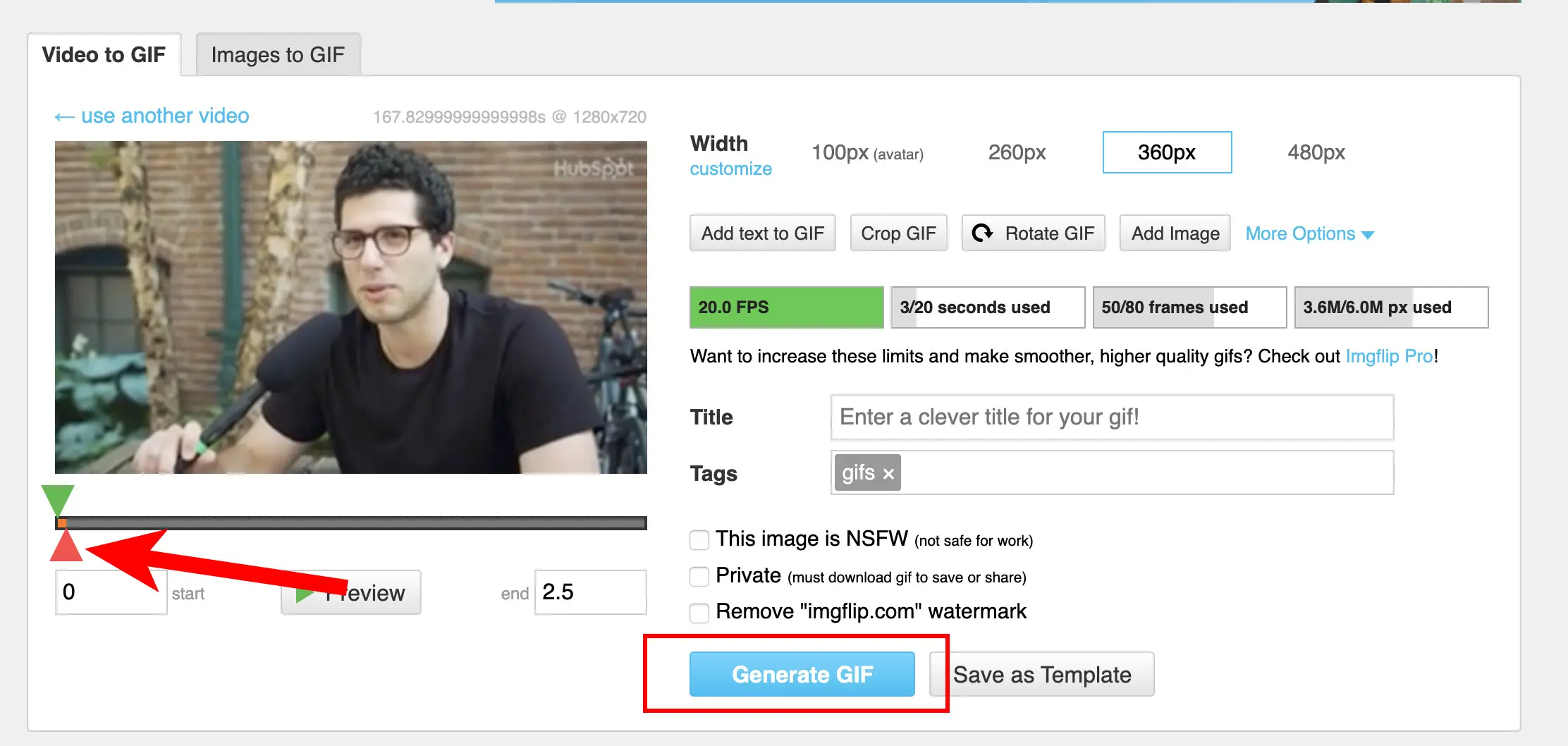
4. Téléchargez votre GIF.
Une fois votre GIF généré, vous aurez la possibilité de copier et coller le lien de l'image ou l'URL de l'image. Au lieu de cela, cliquez sur "Télécharger .gif".
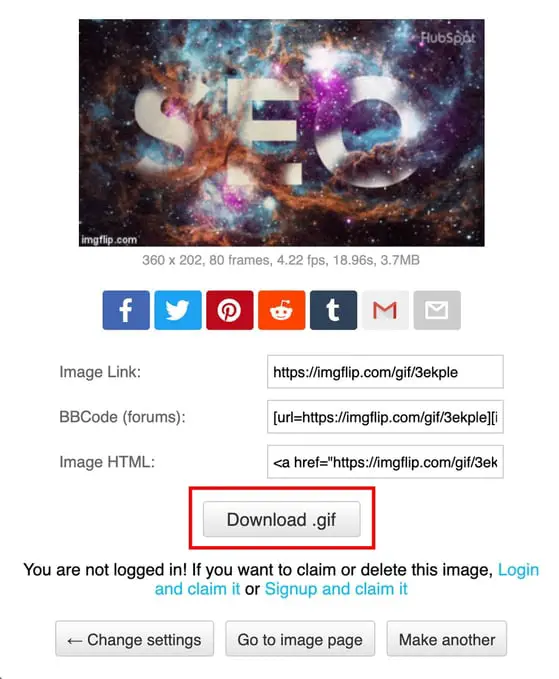 5. Faites glisser et déposez votre GIF dans votre e-mail et ajoutez un lien CTA vidéo vers la vidéo complète.
5. Faites glisser et déposez votre GIF dans votre e-mail et ajoutez un lien CTA vidéo vers la vidéo complète.
Vient maintenant la partie amusante! Créez simplement votre e-mail à envoyer à vos abonnés, puis faites glisser et déposez votre GIF de votre bureau dans l'e-mail lui-même.
Sous le GIF, créez un CTA vidéo, comme "Cliquez pour voir la vidéo complète ici" avec une URL vers votre vidéo (l'URL mènera probablement à votre propre site Web, YouTube, Facebook ou une autre plate-forme sociale).
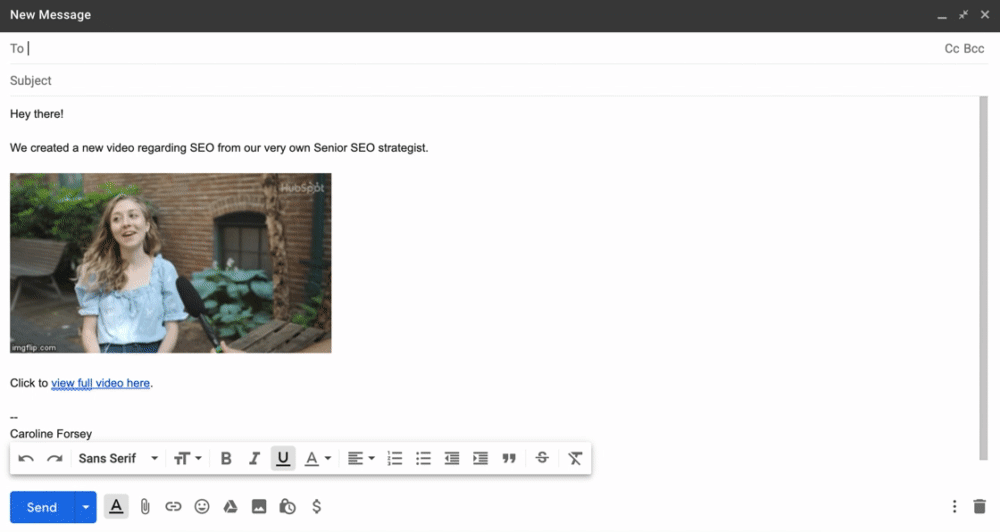

Vous pouvez embellir la ligne d'objet de votre e-mail avec "Vidéo incluse" pour inciter davantage les taux de clics.
Bien sûr, vous souhaiterez utiliser les meilleures pratiques de marketing par e-mail lors de l'intégration d'un GIF et vous assurer que la vidéo que vous souhaitez inclure est vraiment un contenu convaincant et intéressant pour vos abonnés par e-mail.
Il s'agit d'une occasion unique de dialoguer davantage avec vos prospects et clients, alors assurez-vous de l'utiliser à bon escient - ne vous contentez pas d'envoyer une publicité vidéo pour vos produits ou services.
Ensuite, explorons comment vous pourriez inclure une image fixe de votre vidéo avec un bouton "Lire".
Comment créer une image fixe de votre vidéo avec un bouton de lecture
1. Prenez une capture d'écran de votre vidéo.
Pour cet exemple, je vais utiliser la même vidéo qu'avant. Au lieu de copier l'URL, j'ai simplement capturé une section de la vidéo en pause.
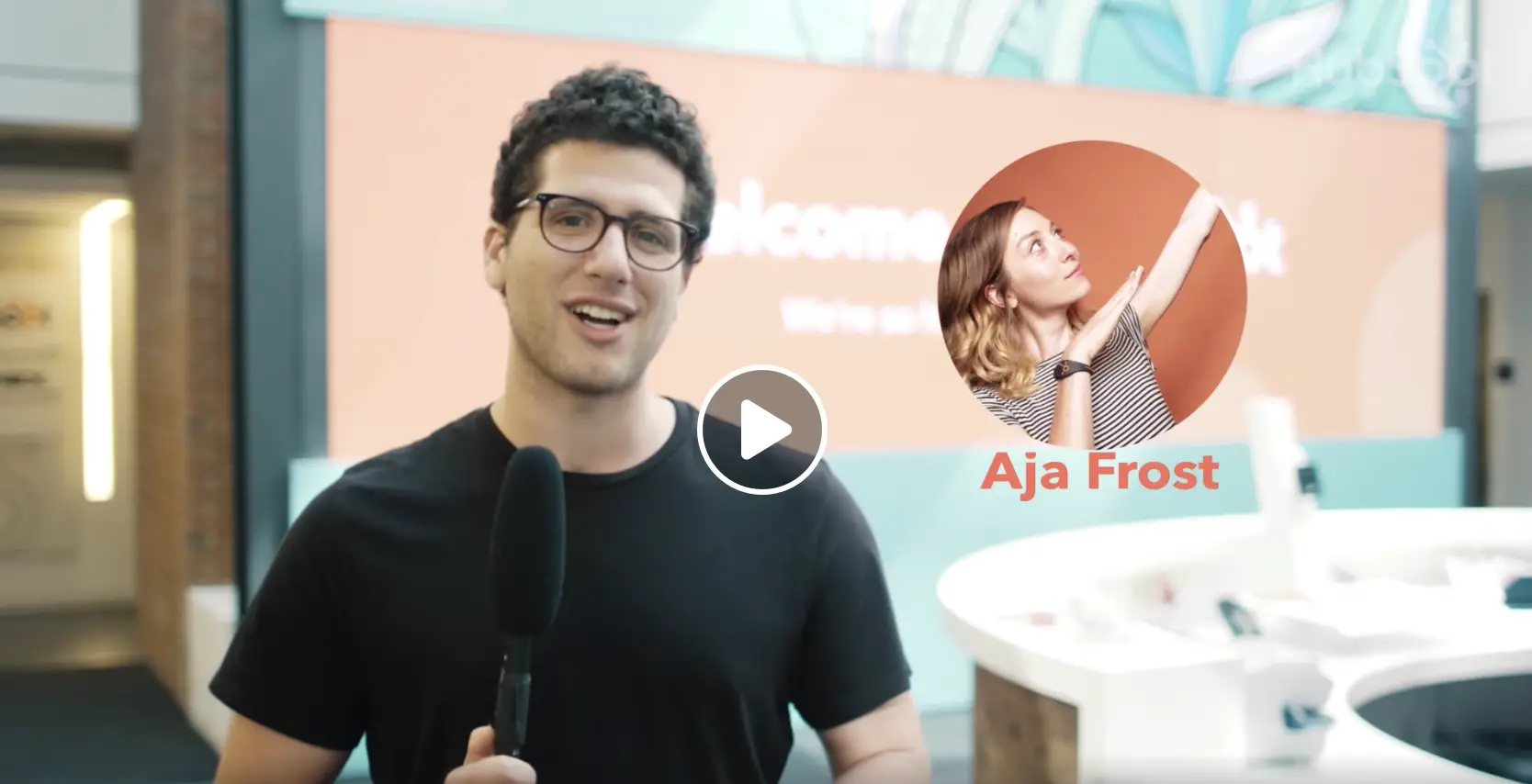 2. Ajoutez un bouton "Jouer".
2. Ajoutez un bouton "Jouer".
Lorsque j'ai mis en pause la vidéo Facebook, elle incluait automatiquement un bouton "Lire". Cependant, si vous faites une capture d'écran d'une vidéo pendant sa lecture, vous n'aurez peut-être pas de bouton "Lire".
Pour en ajouter un à une image fixe, rendez-vous sur le site Web Ajouter un bouton de lecture à l'image, téléchargez votre image, choisissez un design de bouton de lecture et cliquez sur « Créer une image de bouton de lecture ».
Ensuite, cliquez sur "Télécharger l'image". 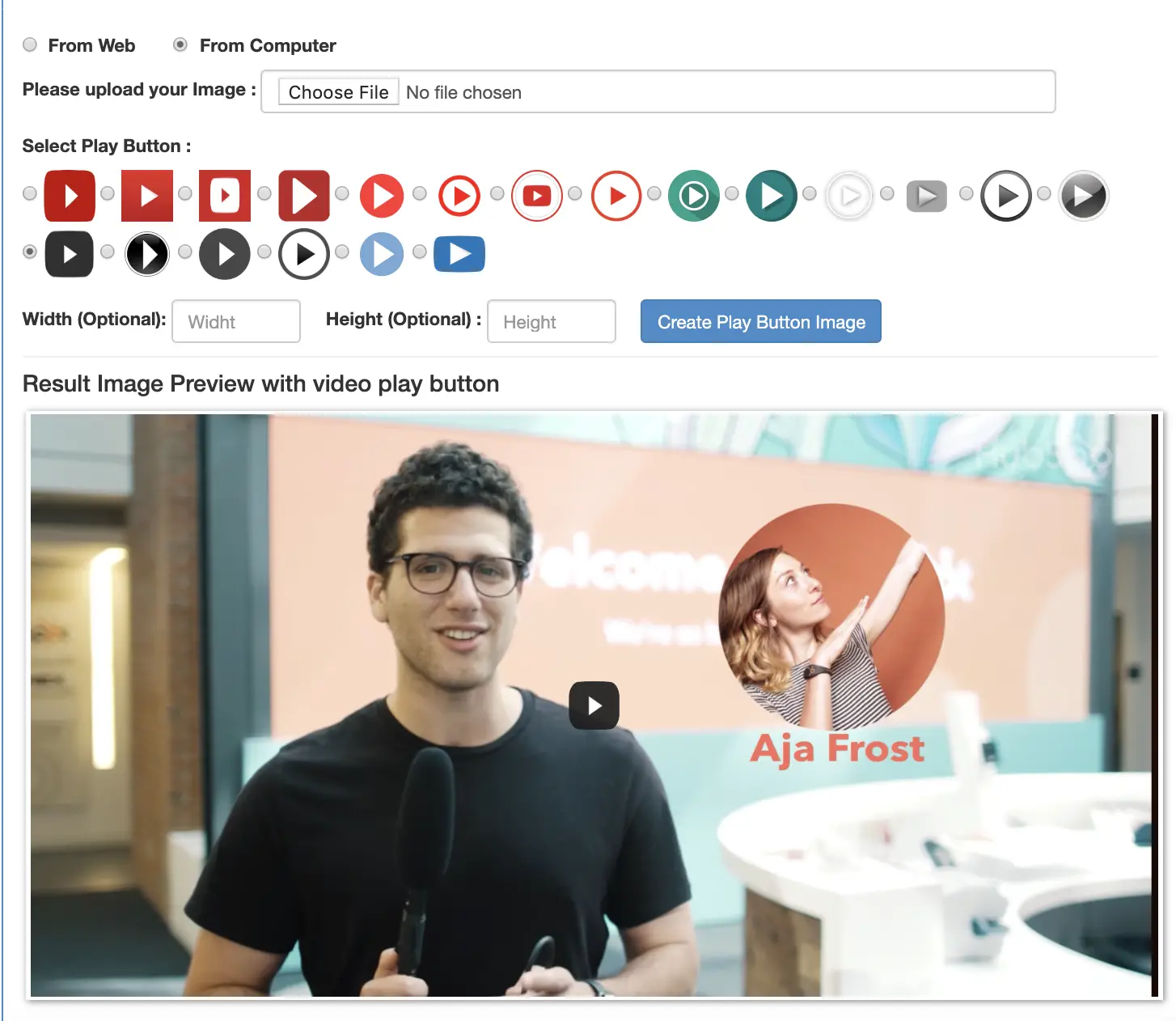
3. Intégrez la photo et insérez le lien.
Ensuite, cliquez simplement sur "Insérer une photo" dans votre e-mail pour inclure l'image avec le bouton "Jouer". Ensuite, mettez l'image en surbrillance et sélectionnez "Insérer un lien". Copiez et collez le lien vers la vidéo complète (dans ce cas, j'ai collé l'URL Facebook, mais vous pouvez également coller une URL vers un site Web avec votre vidéo).
 Et c'est tout! Désormais, lorsqu'un abonné clique sur votre image, il est redirigé vers la vidéo complète. Assurez-vous que la vidéo se lance automatiquement afin que l'abonné n'ait pas à cliquer à nouveau sur "Lire".
Et c'est tout! Désormais, lorsqu'un abonné clique sur votre image, il est redirigé vers la vidéo complète. Assurez-vous que la vidéo se lance automatiquement afin que l'abonné n'ait pas à cliquer à nouveau sur "Lire".
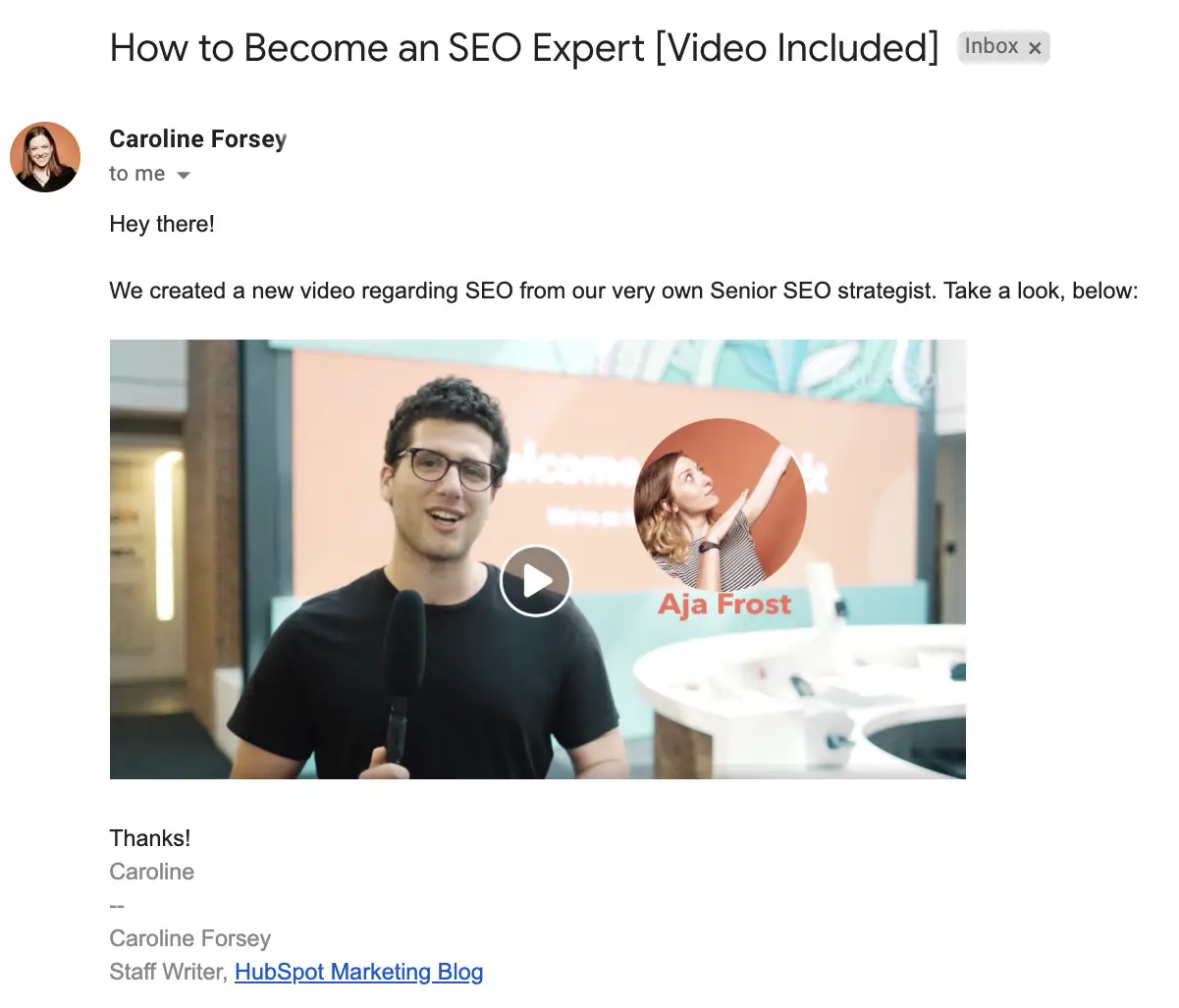
Comment intégrer une vidéo dans un e-mail HubSpot
1. Faites glisser et déposez le module vidéo dans votre modèle d'e-mail.
Si vous êtes un utilisateur de l'outil de messagerie HubSpot , vous verrez un module Vidéo sur le côté gauche de votre écran lorsque vous créez un e-mail.
Le générateur d'e-mails par glisser-déposer de HubSpot facilite l'ajout d'une vidéo à vos e-mails. Faites simplement glisser et déposez le module dans la section de l'e-mail dans laquelle vous souhaitez inclure une vidéo.
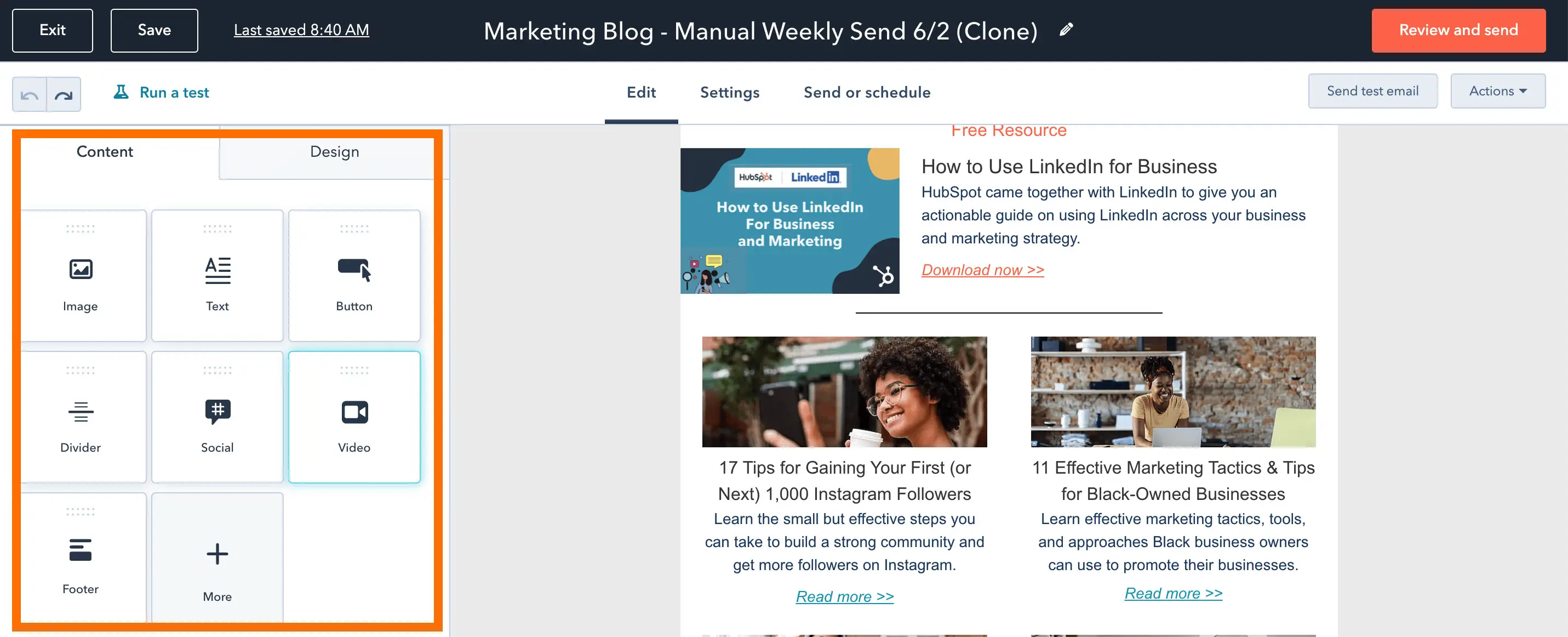
2. Utilisez une URL ou téléchargez une vidéo dans la zone de texte.
Ensuite, vous avez la possibilité d'intégrer une vidéo à l'aide d'une URL ou de télécharger une vidéo sur votre COS. Pour nos besoins, nous copierons et collerons une URL YouTube dans la zone de texte.
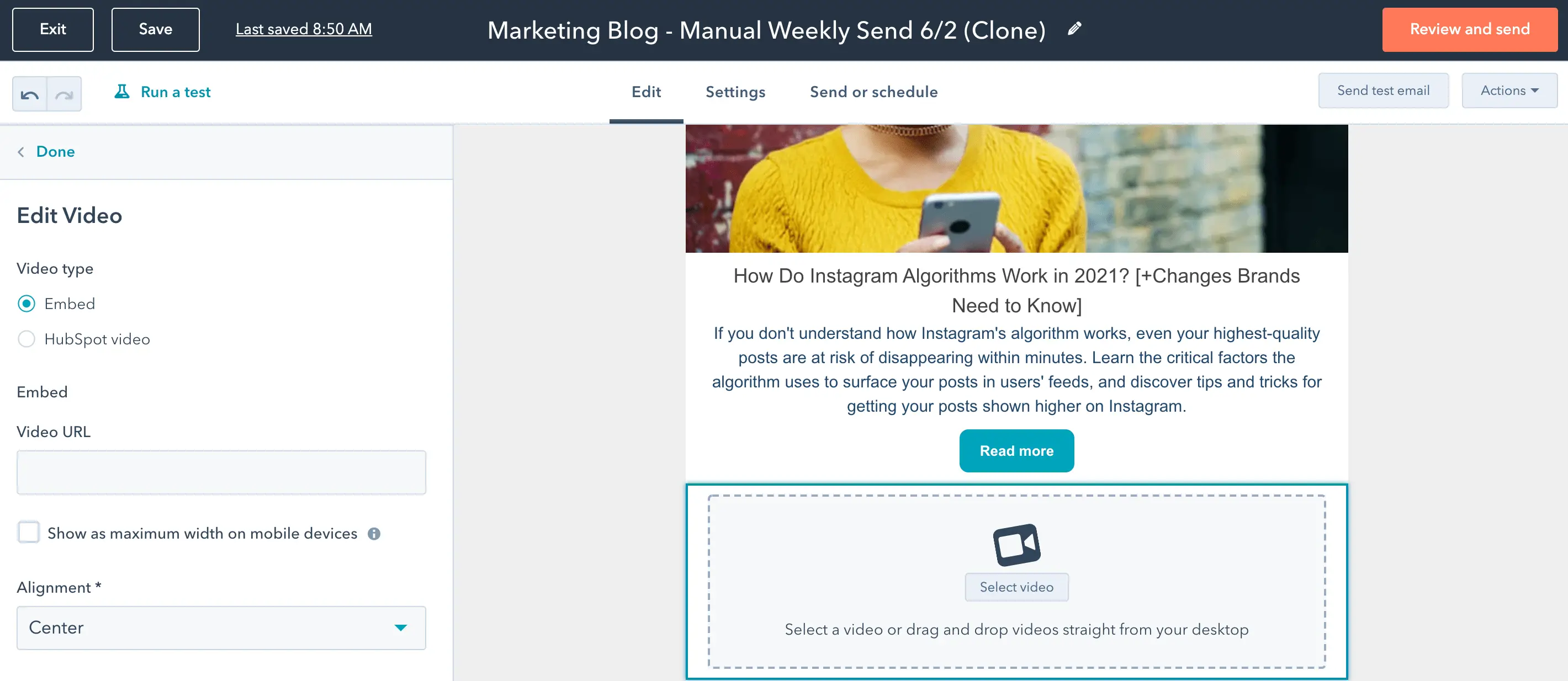
3. Modifiez la vidéo.
Enfin, modifiez la vidéo en fonction de vos besoins. Vous pouvez modifier la largeur et la hauteur de la vidéo et même créer une vignette personnalisée.
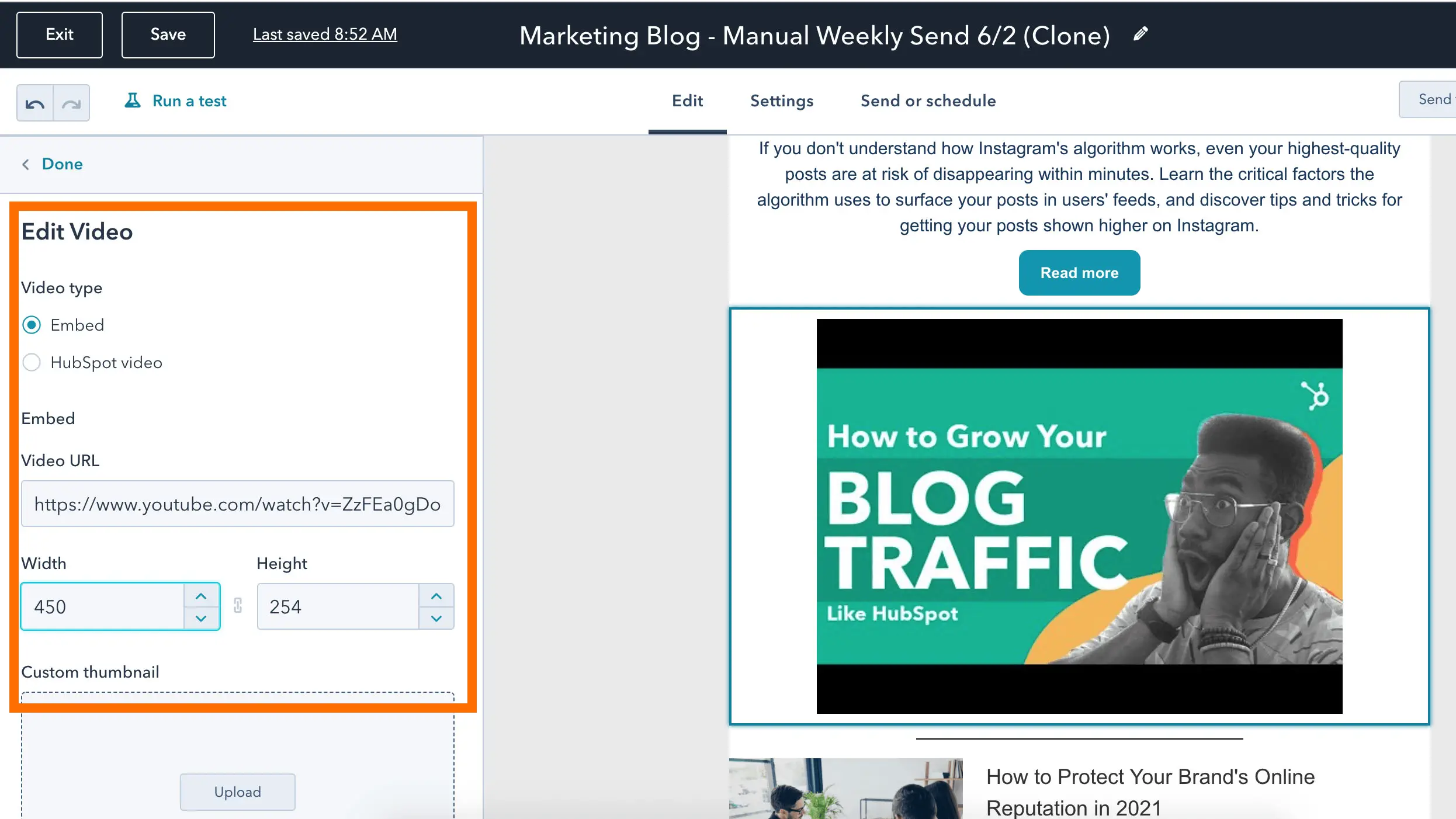
4. Vérifiez et envoyez votre e-mail.
Lorsque vous êtes prêt, cliquez sur le bouton orange "Revoir et envoyer" en haut à droite de votre écran.
Comment utiliser le code HTML5 pour intégrer une vidéo dans un e-mail
Enfin, certains clients de messagerie prennent en charge la vidéo intégrée. Si vous pensez que c'est la bonne stratégie pour vos abonnés, vous pouvez intégrer une vidéo dans un e-mail en utilisant HTML5.
Voici un exemple de code HTML5 que vous pourriez utiliser dans votre e-mail :
<vidéo width=”300″ height=”200″ contrôles>
<source src=”https://blog.hubspot.com/marketing/movie.mp4″ type=”video/mp4″>
<source src=”https://blog.hubspot.com/marketing/movie.ogg” type=”video/ogg”>
https://www.facebook.com/hubspot/videos/2321291574789962/
</vidéo>
Si la vidéo n'est pas prise en charge, votre abonné peut voir une image statique renvoyant vers une autre page à la place.
Si vous n'avez aucune expérience en matière de codage, vous pouvez demander à un développeur de vous aider ou consulter l' article sur la vidéo HTML5 de W3 School.
Cependant, il est important de noter : nous ne recommandons pas cette stratégie, car vous risquez soit de vous retrouver dans les dossiers de spam de vos abonnés, soit d'utiliser du code que la plupart des clients de messagerie de vos abonnés ne prendront pas en charge. En fin de compte, cela pourrait être plus problématique pour nombre de vos abonnés que cela n'en vaut la peine.
Pour vous assurer que votre vidéo peut être vue par tous vos abonnés, je vous recommande plutôt l'une des stratégies répertoriées ci-dessus.
Si vous recherchez d'autres opportunités pour augmenter les taux de clics et les conversions par e-mail, jetez un coup d'œil à l'outil de marketing par e-mail gratuit de HubSpot .
Améliorez votre e-mail avec la vidéo
L'ajout d'une vidéo à votre e-mail peut augmenter votre taux d'engagement et de clics. De plus, votre contenu vidéo a un autre endroit où briller. Suivez les instructions ci-dessus pour mettre vos vidéos dans les boîtes de réception de vos abonnés.